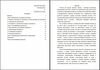Предмет: Автоматизированная обработка экономической информации
Тип: Контрольная работа
Объем: 15 стр.
Работа с графическими объектами в программе Рover Рoint. Назначение и возможности программы MS Exel
СОДЕРЖАНИЕ
ВВЕДЕНИЕ 3
1 РАБОТА С ГРАФИЧЕСКИМИ ОБЪЕКТАМИ В ПРОГРАММЕ POVER POINT 4
1.1 Добавление рисунков к слайдам 4
1.2 Рисование графических объектов 5
1.3 Создание фигурного текста 6
1.4 Улучшение внешнего вида рисунка 7
2 НАЗНАЧЕНИЕ И ВОЗМОЖНОСТИ ПРОГРАММЫ MS EXEL 8
2.1 Электронные таблицы MS Excel 8
2.2 Форматирование данных 9
2.3 Построение диаграмм 11
ЗАКЛЮЧЕНИЕ 13
СПИСОК ЛИТЕРАТУРЫ 15
ВВЕДЕНИЕ
На практике оказывается, что для грамотного экономиста мало только уметь работать с наборами данных, анализировать их и подготавливать сложные финансово-экономические документы. В конечном счете, нужные данные потребуется показать другим людям: коллегам, начальнику, деловым партнерам, - а делать это следует как можно нагляднее. Это предполагает создание некой презентации.
Под презентацией (от лат. Prarsento – передаю, вручаю или анг. Present- представлять) подразумевается передача и представление аудитории новых для нее идей, планов, разработок. Другими словами, презентация в нашем понимании – это демонстрационные материалы для практически любого более или менее публичного выступления, от доклада начальству до рекламной акции или лекции перед студенческой аудиторией. Компьютерная же презентация – это файл, в которой собраны такие материалы. Подобно тому, как текстовый документ состоит из страниц, файл презентации состоит из последовательности кадров или слайдов.
1 РАБОТА С ГРАФИЧЕСКИМИ ОБЪЕКТАМИ В ПРОГРАММЕ POVER POINT
1.1 Добавление рисунков к слайдам
Поскольку один рисунок стоит тысячи слов, вам может понадобиться добавить на слайд изображение. После того, как все необходимые текстовые материалы включены в соответствующие слайды, приступают к «украшению» презентации.
При работе в программе Microsoft PowerPoint вы можете добавлять в слайды рисунки несколькими способами. Выберите картинку из набора, который входит в состав пакета Microsoft Office, изображение, полученное с помощью цифровой камеры (сканера) или загруженное из сети Интернет, или воспользуйтесь инструментами рисования PowerPoint при создании графических объектов.
1.2 Рисование графических объектов
В PowerPoint можно самим нарисовать графический объект практически любой степени сложности. Для рисования предназначена панель инструментов Рисование. А сейчас рассмотрим основные приемы рисования в PowerPoint:
• чтобы нарисовать несколько объектов одного типа или выполнить над готовыми объектами одинаковые действия, не вызывая каждый раз один и тот же инструмент, следует выполнить на его кнопке двойной щелчок.
1.3 Создание фигурного текста
Для создания фигурного текста разработана программа WordArt, в которой предусмотрено несколько стилей оформления надписей. При использовании WordArt текст преобразуется в графический объект. Поэтому его нельзя форматировать стандартным способом.
Объекты, созданные в WordArt, можно перемещать, изменять их размеры и форму при помощи маркеров, работая так же, как и с другими графическими объектами.
1.4 Улучшение внешнего вида рисунка
После добавления рисунка на слайд вам может понадобиться добавить границу или изменить внешний вид рисунка. Для этого выполните следующие действия.
1. Щелкните на изображении, которое нужно изменить. PowerPoint отобразит вокруг объекта маркеры.
2. Выберите команду Формат - Рисунок или щелкните правой кнопкой мыши и выберите команду Формат рисунка из контекстного меню. На экране появится диалоговое окно Формат рисунка.
3. Перейдите на одну из следующих вкладок.
2 НАЗНАЧЕНИЕ И ВОЗМОЖНОСТИ ПРОГРАММЫ MS EXEL
2.1 Электронные таблицы MS Excel
Microsoft Excel - электронные таблицы, предназначенные для проведения автоматических расчетов. Microsoft Excel - это прекрасное средство для проведения финансового анализа, а также для создания различных отчетов. Данные могут быть представлены в числовом или графическом виде.
После запуска MS Excel открывается пустая рабочая книга, которая является файлом и в которой будут хранится ваши данные. Каждая рабочая книга состоит из листов. Первоначально каждая рабочая книга содержит 3 листа. При необходимости пользователь может добавлять новые листы в рабочую книгу. Используя различные листы, можно удобно размещать информацию и оперировать ею.
2.2 Форматирование данных
Информация в документе должна быть представлена с максимальной наглядностью. Для этого необходимо производить форматирования составленного документа.
2.3 Построение диаграмм
Числовые данные гораздо нагляднее представляются при помощи диаграмм. В MS Excel имеется возможность создания различных видов диаграмм по имеющимся числовым данным.
Создание диаграмм
Диаграммы можно составлять как на одном рабочем листе вместе с данными, так и на отдельных рабочих листах рабочей книги.
ЗАКЛЮЧЕНИЕ
Последовательность изложения. При помощи слайдов, сменяющих друг друга на экране, удерживать внимание аудитории гораздо легче, чем, двигаясь с указкой между развешенных по всему залу плакатов. В отличие же от обычных слайдов, пропускаемых через диапроектор, экранные презентации позволяют быстро вернуться к любому из уже рассмотренных вопросов или вовсе изменить последовательность изложения.
СПИСОК ЛИТЕРАТУРЫ
1. Новиков Ф.А. Microsoft Office 2000 в целом / Ф.А. Новиков, А.Д. Яценко. - СПб.: БХВ-Санкт-Петербург, 2001.
2. Старшинин А.В. Microsoft PowerPoint одним взглядом. - СПб.: ВХV-Санкт-Петербург, 1996.
3. Сагман С. Эффективная работа с PowerPoint 7.0 для Windows 95. - СПб.: ВХV-Санкт-Петербург, 1996.
4. Винтер Р. Microsoft Office для Windows 95 в подлиннике; Пер. с англ. / Р. Винтер, П. Винтер. - СПб.: ВХV-Санкт-Петербург, 1996.